Casio FX-CG10 Manual del usuario
Página 399
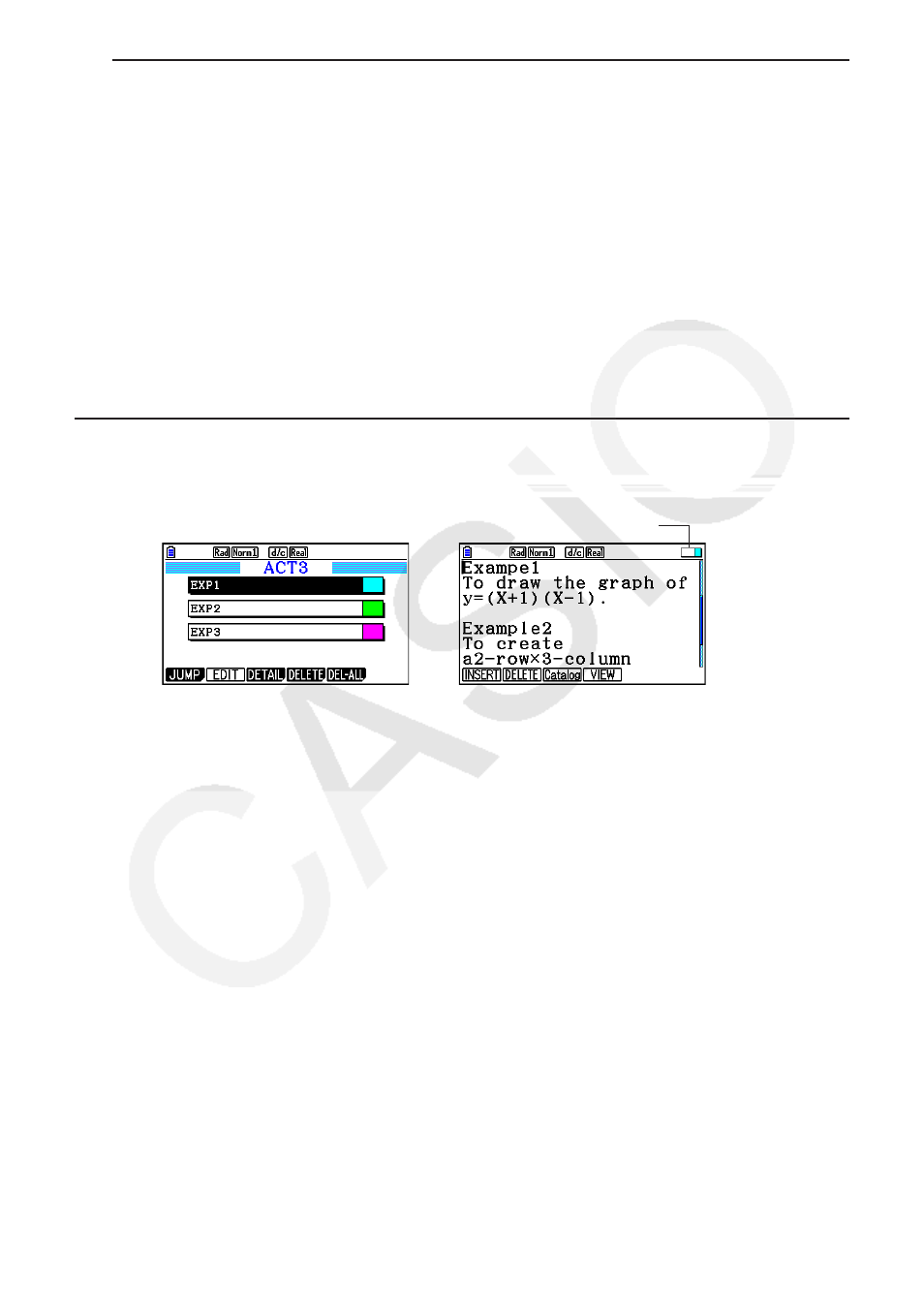
10-11
u Cambiar el color del texto
1. Mueva el cursor al comienzo (o final) del texto cuyo color desea cambiar.
2. Presione
6( g) 5(COLOR) 2(CHAR).
3. En el cuadro de diálogo que aparece, presione la tecla numérica correspondiente al color
que desea utilizar.
• El cuadro de diálogo se cierra. El cursor adquirirá el color que haya seleccionado.
4. Utilice las teclas
e y d para desplazar el cursor en la dirección del texto cuyo color
desea cambiar.
• También puede cambiar el color de varias líneas utilizando las teclas
f y c para
cambiar de línea antes de desplazar el cursor a izquierda y derecha.
5. Presione
1(SET) para aplicar el cambio de color.
• Presione
J para cancelar el cambio de color.
k Agregar una nota a una línea de texto o de cálculo
Después de agregar una nota a una línea de texto o de cálculo en un archivo de eActivity,
puede utilizar la lista de notas para desplazarse a la línea de interés.
Icono de nota
→
Lista de notas
Desplazamiento a la línea
donde se encuentra la nota
• Puede agregar una nota por línea.* El icono de nota aparecerá en la esquina superior
derecha de la pantalla si se ha agregado una nota a la línea en la que se encuentra ubicado
el cursor en ese momento.
* Tenga presente que las líneas de texto se extienden desde el comienzo de la línea hasta
la nueva línea insertada a continuación (y no mostrada) y puede contener varias líneas en
pantalla.
• Además de visualizar la lista de memorias mientras está abierto un archivo de eActivity,
también puede abrirla presionando
5(MEMO) en el menú de archivos antes de abrir el
archivo de eActivity.
• Las notas únicamente pueden agregarse a una línea de texto o de cálculo.
• No se puede agregar una nota al resultado de una línea de cálculo.